1、打开c4d这款软件,进入c4d的操作界面如图所示:

2、在该界面内找到立方体选项,点击立方体选项在其下拉列表里找到平面选项,如图所示:

3、点击平面选项在视图里创建一个平面,选择平面在右侧的对象里设置高度分段和宽度分段,如图所示:
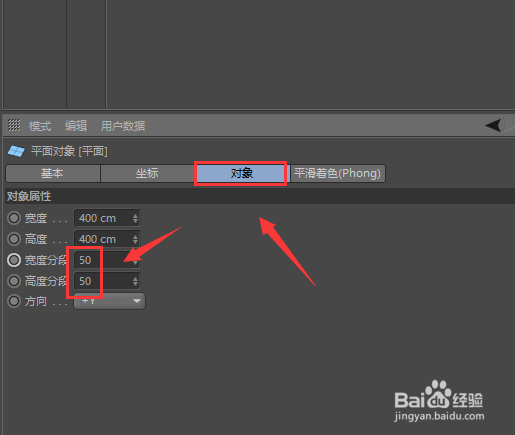
4、再在下面的创建里创建一个材质球,如图所示:
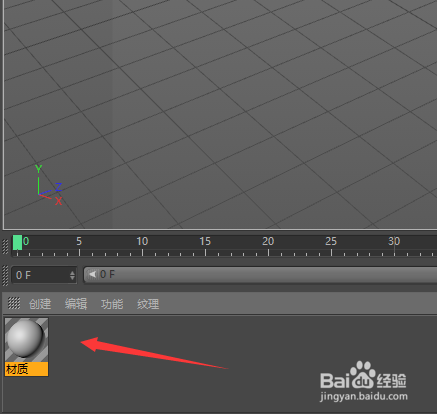
5、使用鼠标左键将材质球拖放到视图里的平面上,将材质赋给平面,双击该材质球在在其内选择置换选项,点击置换选项在其内找到纹理选项,如图所示:
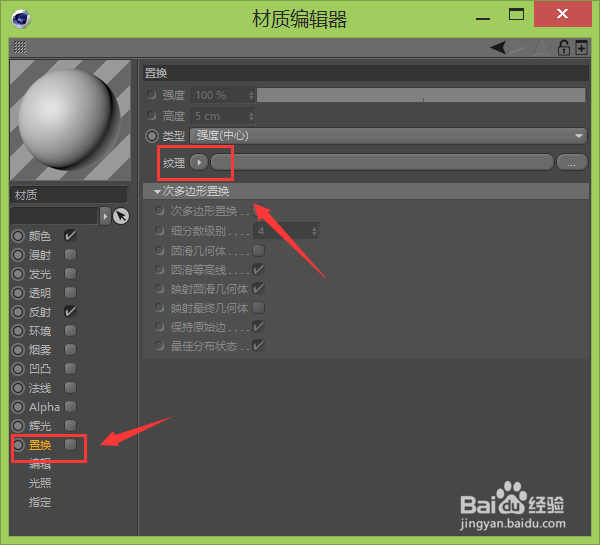
6、点击纹理选项,在弹出的对话框内找到我们的纹理图片,如图所示:

7、打开纹理图片后,在设置强度和高度的参数如图所示:

8、设置好以后再在上面找到渲染选项,如图所示:

9、点击渲染选项,可以看到我们的浮雕效果就制作好了,如图所示:

